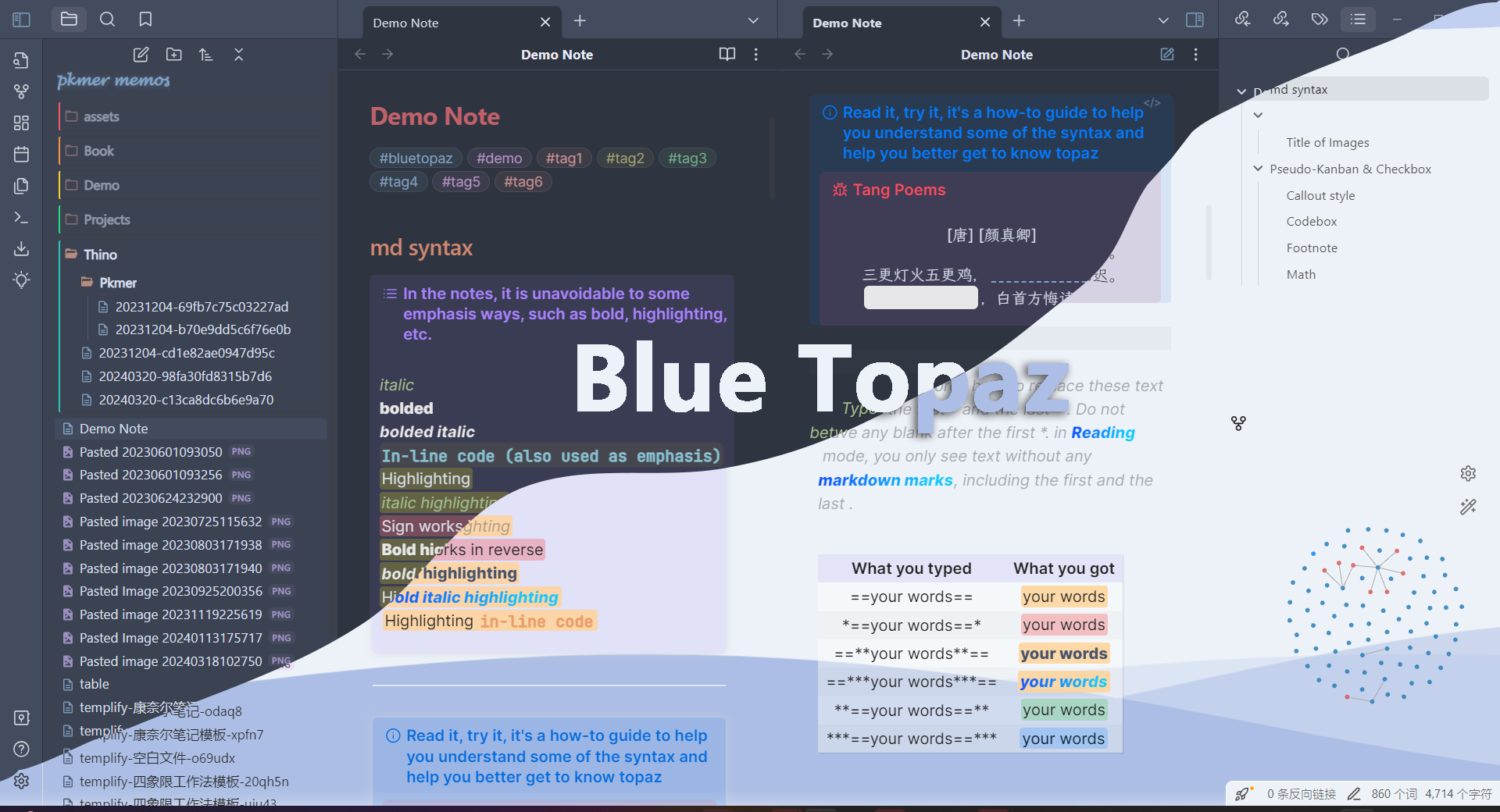Obsidian插件折腾记录
✏️
Obsidian 是一款支持Markdown语法、本地存储的笔记软件,其特色在于其双向链接功能和灵活的插件系统,可以帮助用户以非线性的方式组织和管理知识。简而言之,Obsidian 可以看作是增强版的个人知识库,它可以让用户将知识碎片连接起来,形成一个庞大的知识网络,并通过插件扩展其功能,实现多种用途。
从前我只是轻度的Obsidian用户,最近把幕布上的笔记都迁移过来了,准备把Obsidian当成主力笔记。折腾了一番,目前的插件方案是这样的:
内置同步
虽然直接把Obsidian本地库放在网盘中就能同步(纯桌面可以用任意网盘,iOS与桌面可以用iCloud),但Android平台的网盘客户端很难兼顾同步与续航。如果涉及Android,那么就只存在Obsidian软件内同步这项选择。
Obsidian官方的内置同步服务要每月花费8美金,这使得许多用户会选择以下两个第三方的内置同步方案:remotely-save | remotely-sync1,可将Obsidian接入Dropbox / OneDrive / WebDAV / Amazon S3。如果更看重版本管理,还可以使用git同步插件obsidian-git2
编辑器
- Auto Link Title - 粘贴URL,自动获取网页标题
- Advanced Tables - 所见即所得的表格编辑器
- Mermaid Tools - 可视化的mermaid流程图代码片段预设
- Open with VS Code - 调用VS Code打开当前库,用更专业的工具处理Obsidian不擅长的代码编辑工作
以下两个插件可以在Obsidian中获得类似Workflowy、幕布的编辑体验
-
Outliner - 列表编辑快捷键增强,将
Tab、Enter,Ctrl+A、Ctrl+Shift+↑/↓等操作修改为workflowy相同的效果,还支持列表的拖拽排序 -
Heading Shifter - 用
Tab、Shift+Tab调整标题等级,推荐自己再绑定alt+1~6的快捷键
以下两个第三方插件可以为大纲笔记提供额外的视图
-
Enhancing Mindmap - 为大纲笔记启用树形视图,替代幕布

-
Kanban - 为大纲笔记启用看板视图,当成低配Trello来使用。这个插件的特色是每个md文件都可以作为一个独立的看板,并且没有引入过多的自定义语法,源文件的可读性很高。如果你只是用看板进行任务管理,更看重自动化,而且能接受一个库只有一个看板,则推荐尝试其他看板插件。

任务管理
-
Task Progress Bar - 为层级任务显示进度条

- Tasks - 轻松为待办事项添加日期,支持emoji或dataview两种语法标准
-
Tasks Calendar Wrapper - 在侧面板标签页按日期集中显示库中的全部待办事项(依赖Tasks)

-
Cardboard - 用看板的形式显示库中的全部待办事项。与Kanban的区别是,Cardboard更专注于任务管理的功能,看板完全自动生成,但每个库只能有一个看板

文档库管理
- File Cleaner Redux - 文件清理器,可以清除未被引用的附件、空文件、大文件、过期文件
- 五种Obsidian<->Zotero联动方案
- Homepage - 将某篇笔记设为首页,配合dataview很好用
- Dataview - YAML数据查询工具,可以将文档库整理成图表
主题
最后推荐几个依赖Style Settings插件的增强主题:
- 内置了多种配色方案,支持彩虹文件列表与彩虹标题,以及简洁且清晰的表格隔行配色
- 动效比较好看